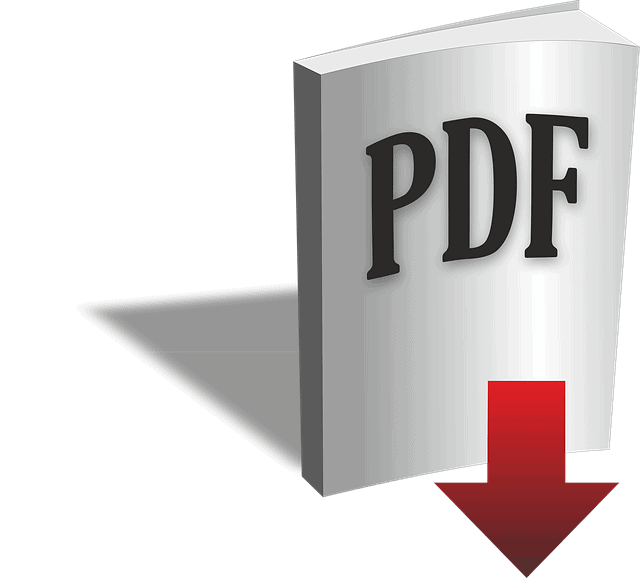Se desideri distribuire un documento in formato elettronico in modo che possa essere visualizzato su qualsiasi dispositivo, il PDF è sicuramente la scelta migliore.
Tuttavia, se hai creato il tuo file in formato Word, devi trasformarlo in PDF prima di pubblicarlo.
In questa guida, ti mostrerò come convertire un file Word in PDF in modo semplice e veloce utilizzando diversi metodi.
METODO 1: CONVERTI ONLINE
Se non hai un software per convertire un documento Word in PDF, puoi utilizzare un convertitore online. Ecco i passi da seguire:
- Cerca online un convertitore PDF gratuito come “Smallpdf” o “PDF24“.
- Carica il file Word che desideri convertire.
- Seleziona il pulsante “Converti in PDF” e attendi qualche istante.
- Scarica il file PDF convertito e salvalo sul tuo computer.
METODO 2: UTILIZZA MICROSOFT WORD
Se hai già installato Microsoft Office sul tuo computer, puoi convertire i tuoi file Word in PDF direttamente da Word. Ecco come:
- Apri il file Word che desideri convertire in PDF.
- Seleziona “File” nella barra dei menu.
- Seleziona “Esporta” e scegli “Crea documento PDF/XPS”.
- Scegli la cartella in cui desideri salvare il file PDF e seleziona “Pubblica”.
METODO 3: UTILIZZA UN SOFTWARE DI TERZE PARTI
Se desideri una soluzione più avanzata, puoi utilizzare un software di terze parti come Adobe Acrobat o Nitro PDF. Ecco i passaggi generali da seguire:
- Installa il software sul tuo computer.
- Apri il programma e seleziona “Converti PDF”.
- Carica il file Word che desideri convertire in PDF.
- Seleziona “Converti” e attendi che il software completi la conversione.
- Salva il file PDF convertito sul tuo computer.
Speriamo che questa guida ti sia stata utile e ti abbia fornito le informazioni necessarie per convertire i tuoi documenti Word in PDF. Tuttavia, prima di concludere, vorrei darti alcuni consigli per ottimizzare la tua conversione e migliorare l’esperienza degli utenti che visualizzano i tuoi documenti.
- Usa nomi di file descriptivi: quando salvi il tuo file PDF, assicurati di utilizzare un nome descrittivo che indichi il contenuto del documento. In questo modo, gli utenti potranno identificare facilmente il file senza doverlo aprire.
- Controlla la formattazione: prima di pubblicare il tuo documento PDF, assicurati di controllare la formattazione. Verifica che il testo sia allineato correttamente e che le immagini siano posizionate nel posto giusto. Inoltre, assicurati che i link funzionino correttamente.
- Riduci la dimensione del file: i file PDF possono diventare molto grandi se contengono molte immagini o grafici. Per ridurre le dimensioni del file, puoi utilizzare un software di compressione o ridurre la risoluzione delle immagini.
- Utilizza un’immagine di anteprima: se stai pubblicando il tuo documento PDF su un sito web, considera l’opzione di utilizzare un’immagine di anteprima per rendere più attraente il tuo contenuto. In questo modo, gli utenti potranno vedere una preview del documento prima di scaricarlo.
Con questi semplici consigli, puoi ottimizzare la tua conversione di file Word in PDF e migliorare l’esperienza degli utenti che visualizzano i tuoi documenti. Ricorda che la scelta del formato PDF per i tuoi documenti elettronici è sempre una scelta vincente.
CONCLUSIONE
Convertire un file Word in PDF è un processo facile e veloce che richiede pochi passaggi. Che tu utilizzi un convertitore online, Microsoft Word o un software di terze parti, il risultato sarà un documento in formato PDF che può essere visualizzato su qualsiasi dispositivo e programma. Non esitare a scegliere il metodo che preferisci e inizia a distribuire i tuoi documenti in modo più professionale.
Ti può interessare anche: